PS合成在沙漠中脖子打结的长颈鹿
- 2021-04-30 10:59:58
- 来源/作者:互联网/佚名
- 己被围观次
整体的合成效果创意非常的不错,这里说明一下操控变形工具是CC版本才有的,所以这个教程需要CC版本的PS来完成,喜欢的朋友让我们一起来学习吧。
先看看效果图

1:打开背景图,我们只需要一部分就行了,快捷键C裁剪一部分如下图

2:使用渐变映射给沙漠照片进行调色,不懂的朋友可以看看我怎么做的。
渐变映射的基本原理就是根据原图的黑白范围,将渐变应用在图像上,渐变左边会反映在阴影部分,右边会反映在高光部分,所以才会得到上面的色彩,大家在试这个神奇的key的时候,自己也可以使用其他颜色,看看图片的变化是很有趣的,有没有发现图片有点过亮,原图的细节有些损失。
了

3:在背景图层上新建一个黑白调整图层,参数设置如下,大家就不要跟我设置的一样了,因为作图就是要按自己的需要来,拉动滑点你也能找到适合自己的数值。

4:在所有图层上新建一透明图层,用很大的圆角软笔刷点一个亮点,把图层模式设置成柔光,如果觉得效果过了,降低图层不透明度,我的是62%

5:为了便于管理,这里将这几个图层归到一个组里面,首先复制背景层【Ctrl+J】【锁定的背景层不能和其他图层归到组里】,选择4个图层然后【Ctrl+G】就能组到一起了

把我们的长颈鹿给拖到图像中来,方法就是使用套索或者其他选择工具,打开长颈鹿图片中的长颈鹿复制粘贴

6:接着将那扭曲的黄脖子也按同样的方法拖到图像中调整变形一下,这里仔细讲下调整过程,调整要注意的就是如图示红色部分的需要对准长颈鹿脖子的走势

我这里使用了操控变形【编辑菜单下】来调整

调整之后就是这样的
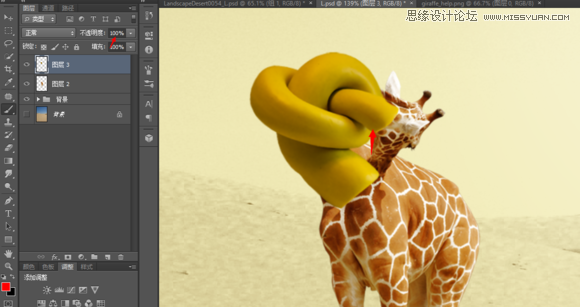
*PSjia.COM 倾力出品,转载请注明来自PS家园网(www.psjia.com)
下一篇:PS合成人物和城市二次曝光效果








